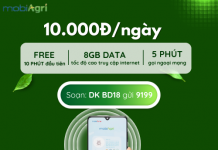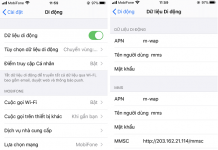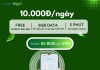Khởi động lại thiết bị, xóa bộ nhớ cache, tắt chế độ tiết kiệm pin… là một trong những cách đơn giản để sửa lỗi không mở được Facebook Messenger.
Facebook Messenger là ứng dụng nhắn tin khá phổ biến, cho phép bạn gọi video, nhắn tin theo nhóm, gửi nhãn dán, chia sẻ vị trí, ảnh động… hoàn toàn miễn phí. Tuy nhiên, sau một thời gian dài sử dụng, Messenger có thể sẽ phát sinh lỗi khiến bạn không thể truy cập. Làm thế nào để khắc phục tình trạng trên?
1. Khởi động lại thiết bị
Đây là cách đơn giản nhất để khắc phục các lỗi không rõ nguồn gốc.
2. Xóa bộ nhớ cache và dữ liệu
Việc xóa bộ nhớ cache sẽ không đăng xuất tài khoản Messenger. Ngược lại, nếu xóa dữ liệu, người dùng cần phải tiến hành đăng nhập lại, đồng thời mọi hình ảnh đã tải xuống trong thư mục Messenger sẽ bị xóa sạch (không bao gồm tin nhắn). Do đó, bạn nên thực hiện việc sao lưu trước khi xóa dữ liệu.
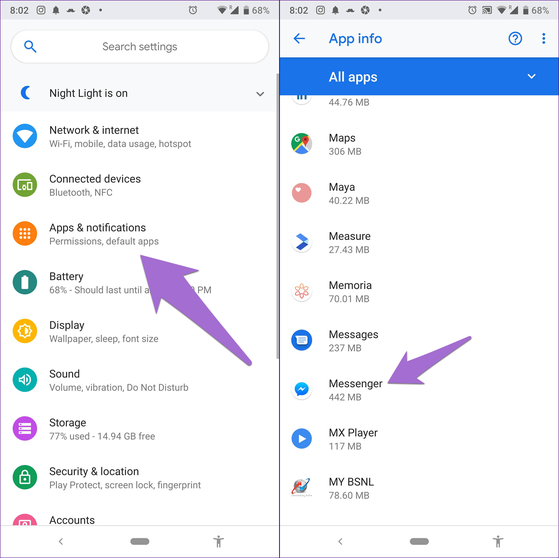
Đầu tiên, bạn hãy truy cập vào phần Settings (cài đặt) > Apps & notifications (ứng dụng & thông báo) > Messenger > Storage (lưu trữ) > Clear cache (xóa cache). Nếu sự cố vẫn chưa được khắc phục, bạn hãy chọn Clear data (xóa dữ liệu).
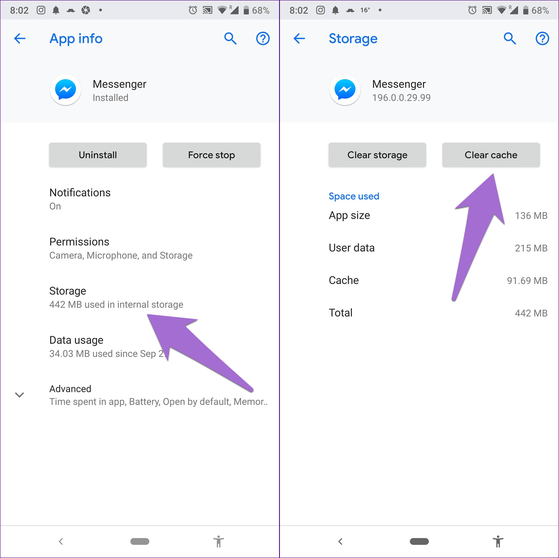
Xóa cache ứng dụng khi gặp sự cố không thể truy cập.
3. Kích hoạt chế độ máy bay
Khi kích hoạt Airplane mode (chế độ máy bay), toàn bộ kết nối trên điện thoại bao gồm dữ liệu di động (2/3/4G), WiFi, Bluetooth… sẽ bị vô hiệu hóa. Để thực hiện, bạn hãy vào Settings (cài đặt) > Network & internet (mạng & internet), sau đó kích hoạt Airplane mode (chế độ máy bay). Ngoài ra, bạn cũng có thể thực hiện nhanh thao tác này trong bảng điều khiển trên thanh thông báo.
4. Tắt tính năng tiết kiệm pin
Khi bật tính năng tiết kiệm pin, nhiều ứng dụng có thể sẽ hoạt động không ổn định. Do đó, bạn hãy vô hiệu hóa tính năng này bằng cách vào Settings (cài đặt) > Battery (pin) > Battery Saver (tiết kiệm pin) > Off (tắt).
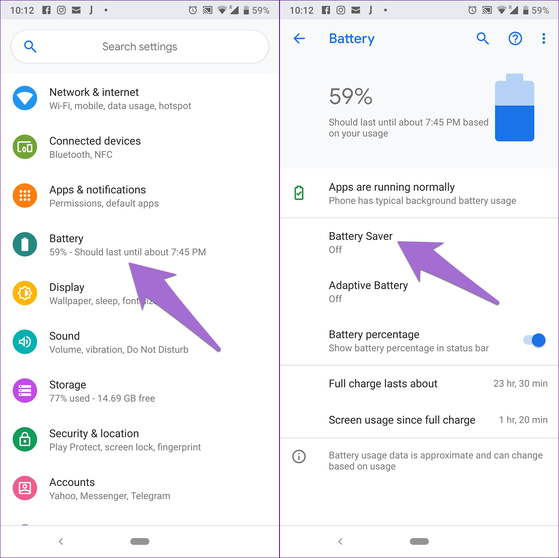
Vô hiệu hóa chế độ tiết kiệm pin để thử khắc phục vấn đề.
Cũng tại mục Battery (pin), bạn nhấp vào biểu tượng ba chấm ở góc trên bên phải và chọn Battery usage (sử dụng pin) > Messenger, kích hoạt tùy chọn Background restriction (hạn chế nền) và vô hiệu hóa Battery optimization (tối ưu hóa pin).
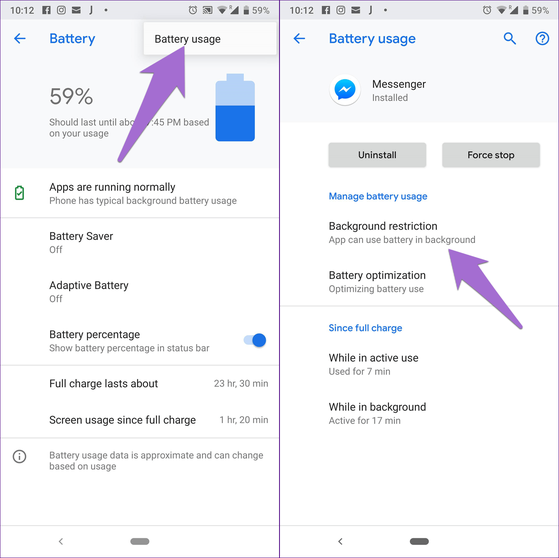
5. Chuyển sang kết nối khác
Nếu đang sử dụng dữ liệu di động (3/4G), bạn hãy chuyển sang WiFi hoặc ngược lại. Kết nối Internet kém đôi khi cũng gây ra các vấn đề liên quan đến việc truy cập.
6. Đặt lại các thiết lập liên quan đến ứng dụng
Việc này sẽ không ảnh hưởng đến dữ liệu trên thiết bị, nó chỉ đưa các thiết lập liên quan đến thông báo, hạn chế dữ liệu chạy nền… về chế độ mặc định. Đầu tiên, bạn hãy vào Settings (cài đặt) > Apps & notifications (ứng dụng & thông báo), bấm vào biểu tượng ba chấm ở góc trên bên phải và chọn Reset app preferences (đặt lại thiết lập ứng dụng).
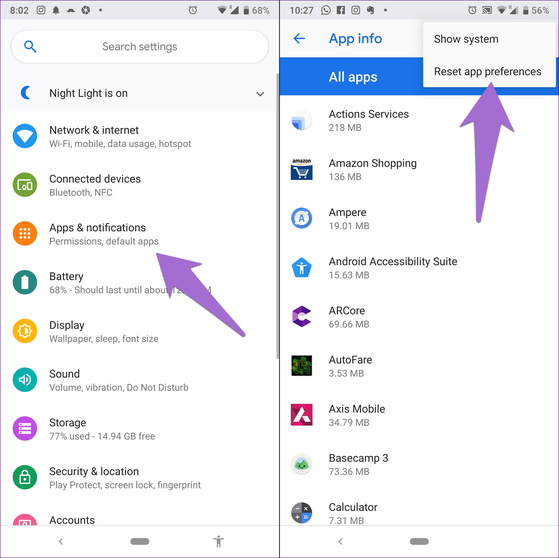
7. Tắt ứng dụng chặn quảng cáo
Nếu đang cài đặt các ứng dụng chặn quảng cáo, bạn hãy thử vô hiệu hóa nó và khởi động lại thiết bị, sau đó mở Messenger và kiểm tra xem mọi thứ đã hoạt động ổn định hay chưa.
8. Chuyển sang phiên bản Messenger Lite
Nếu sự cố vẫn còn, bạn hãy chuyển sang sử dụng phần mềm Messenger Lite. Mới đây, ứng dụng này đã được bổ sung tính năng video call (gọi điện thoại có hình ảnh), cho phép người dùng trò chuyện thỏa thích với bạn bè mọi lúc mọi nơi.
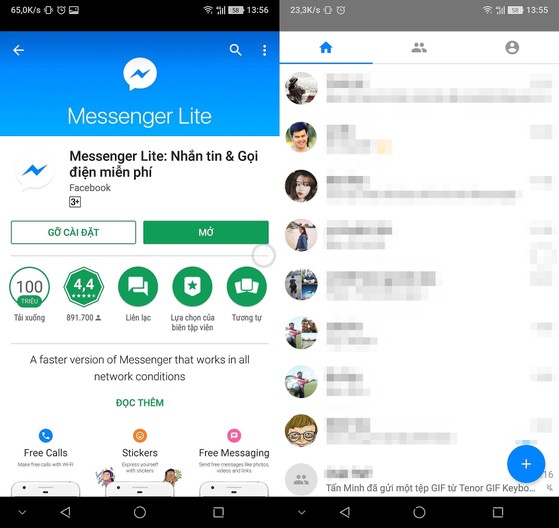
trên đây là một số cách đơn giản để khắc phục tình trạng không sử dụng được Facebook Messenger.